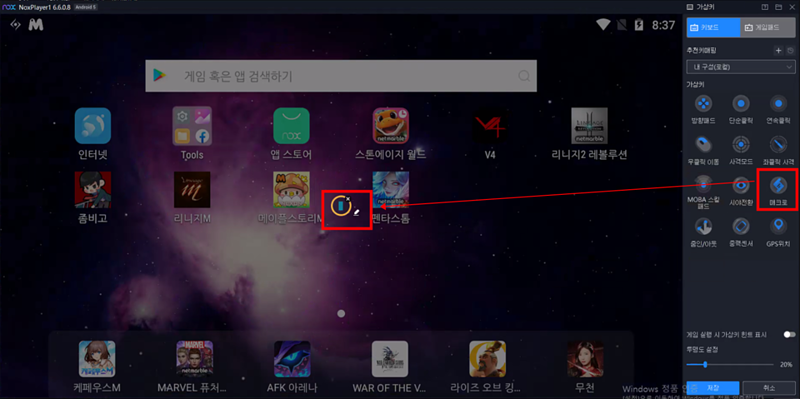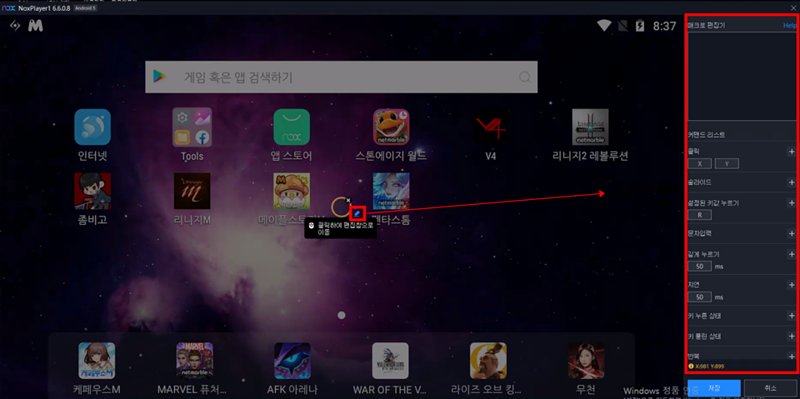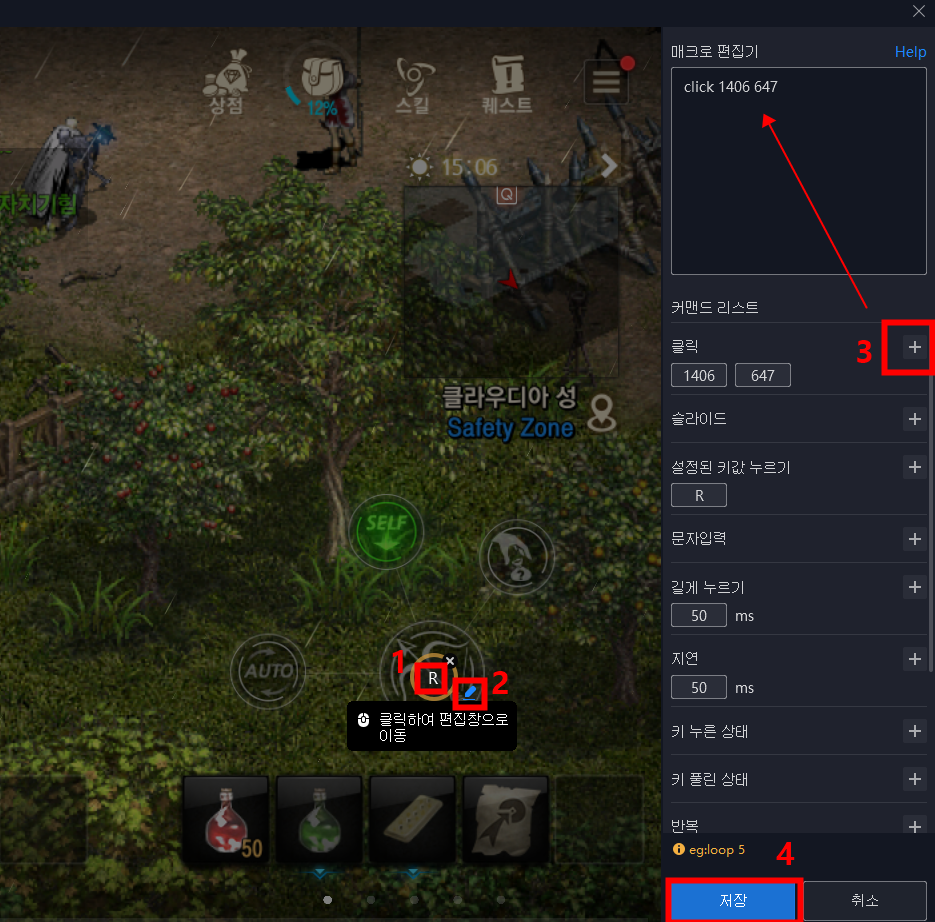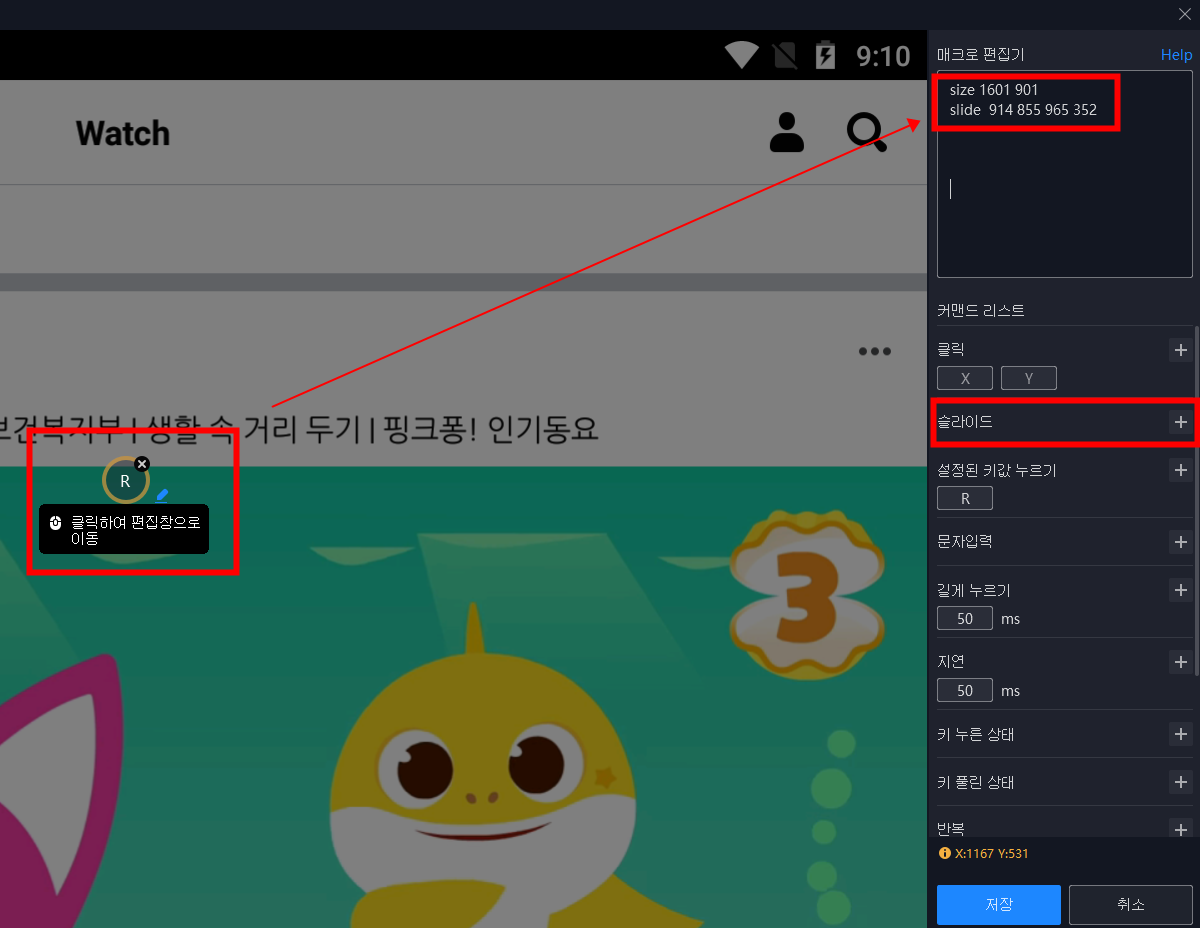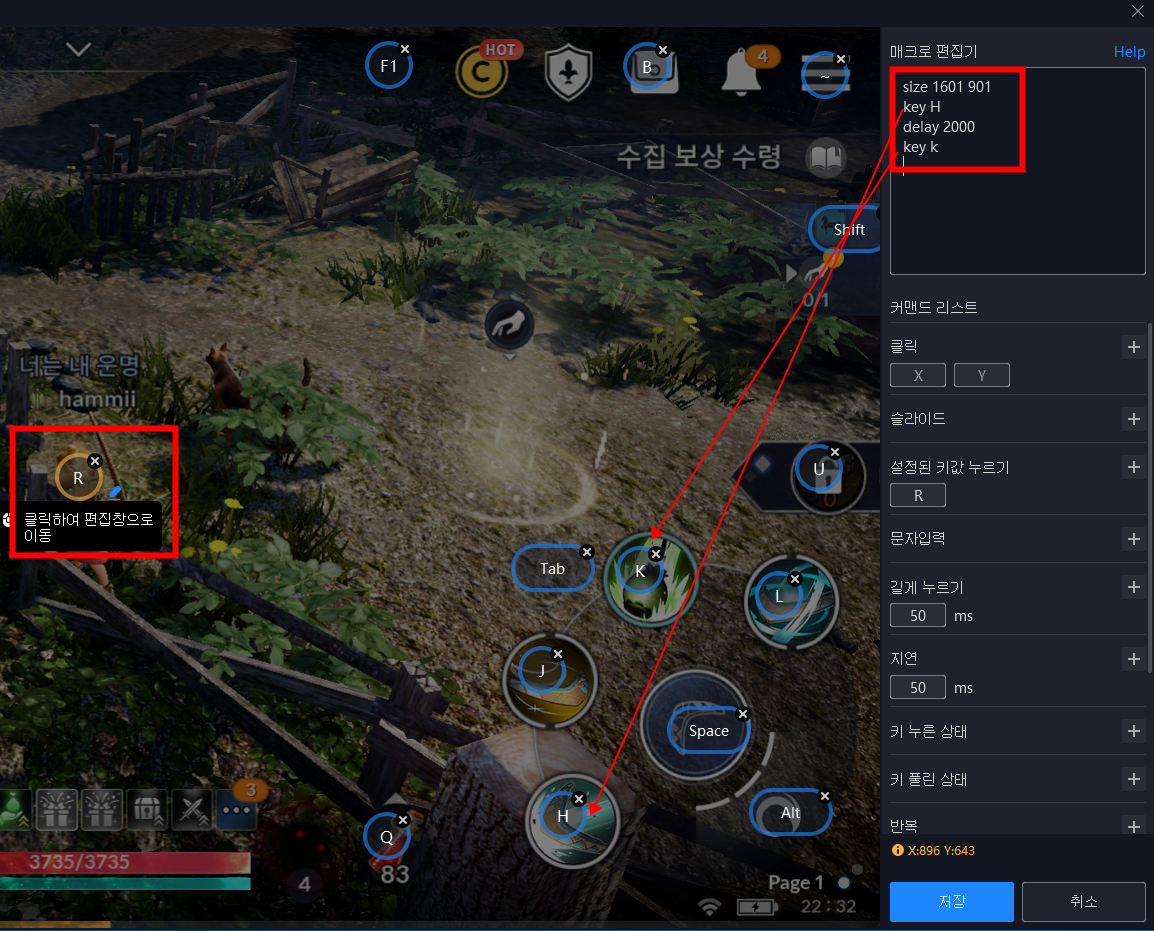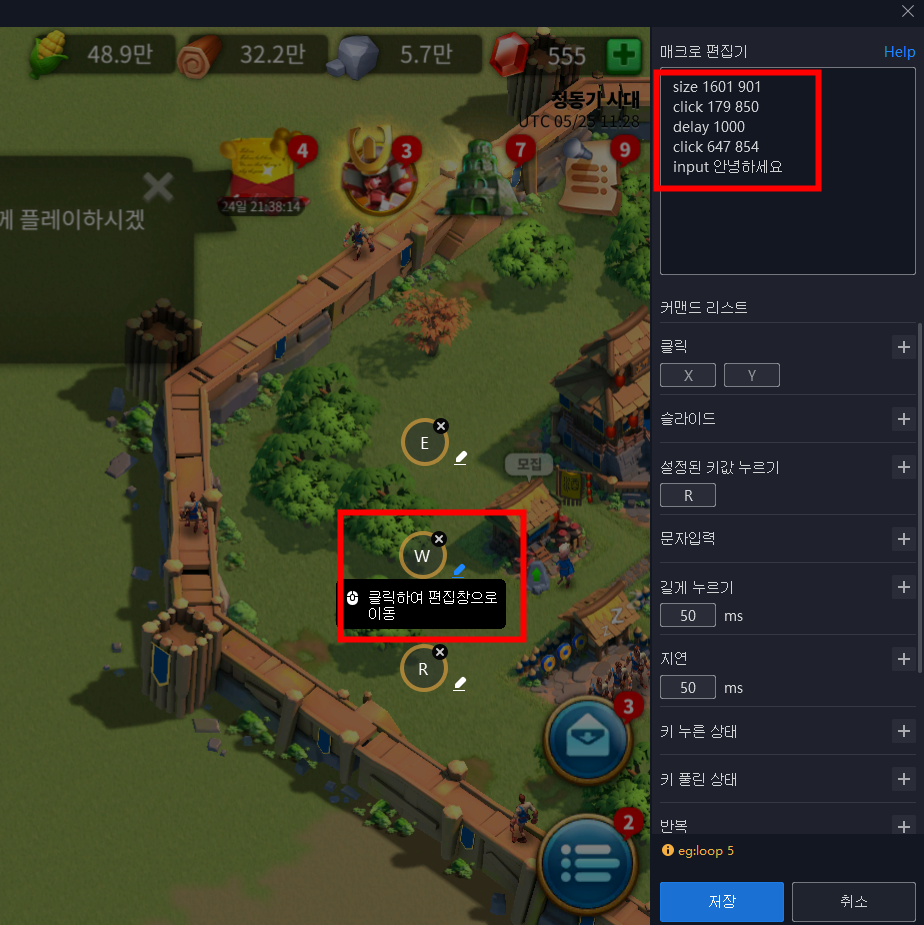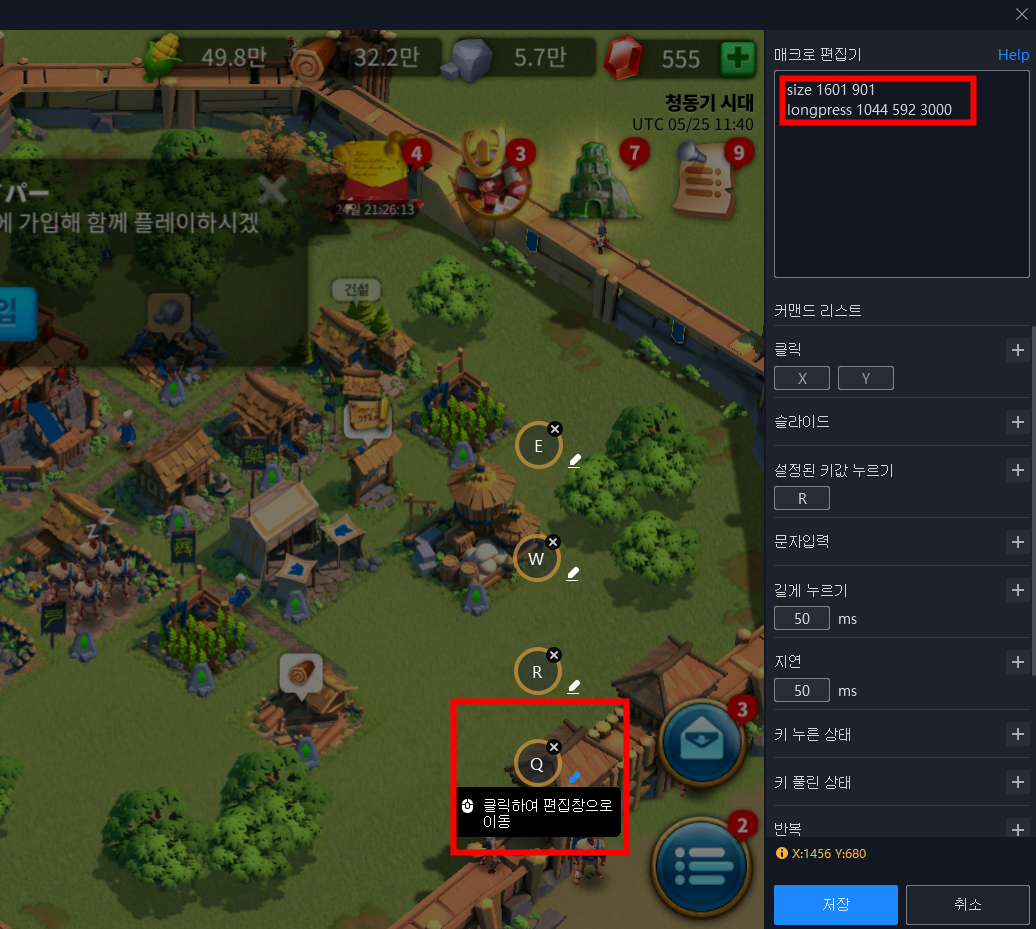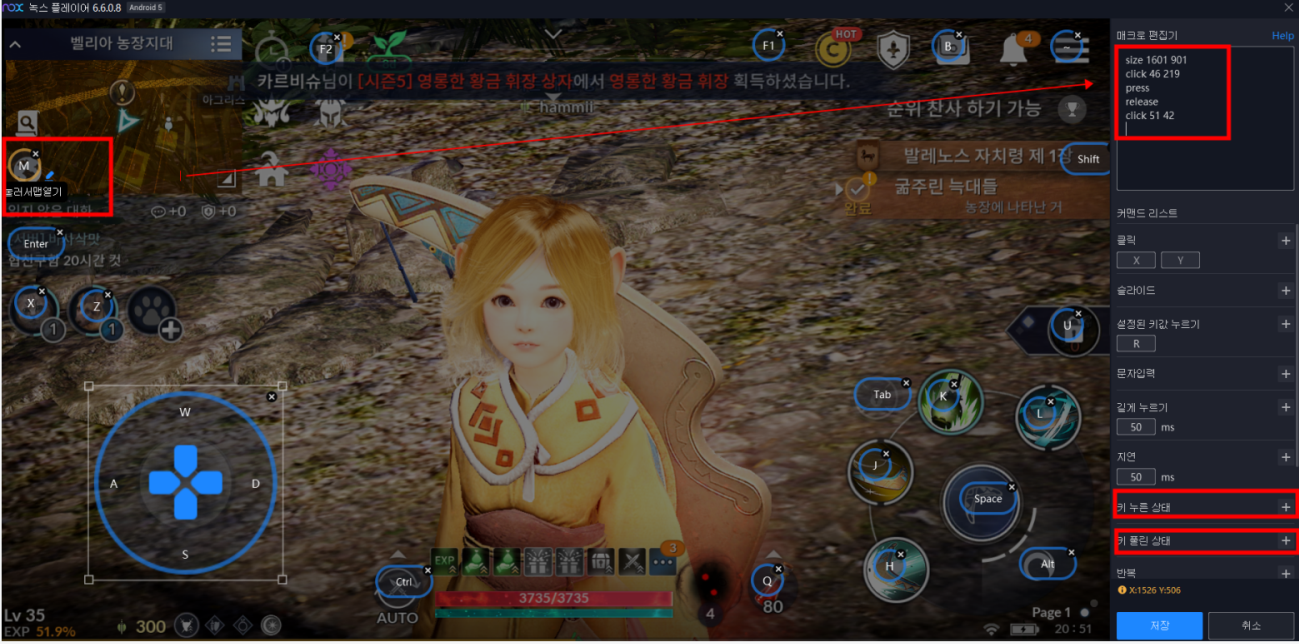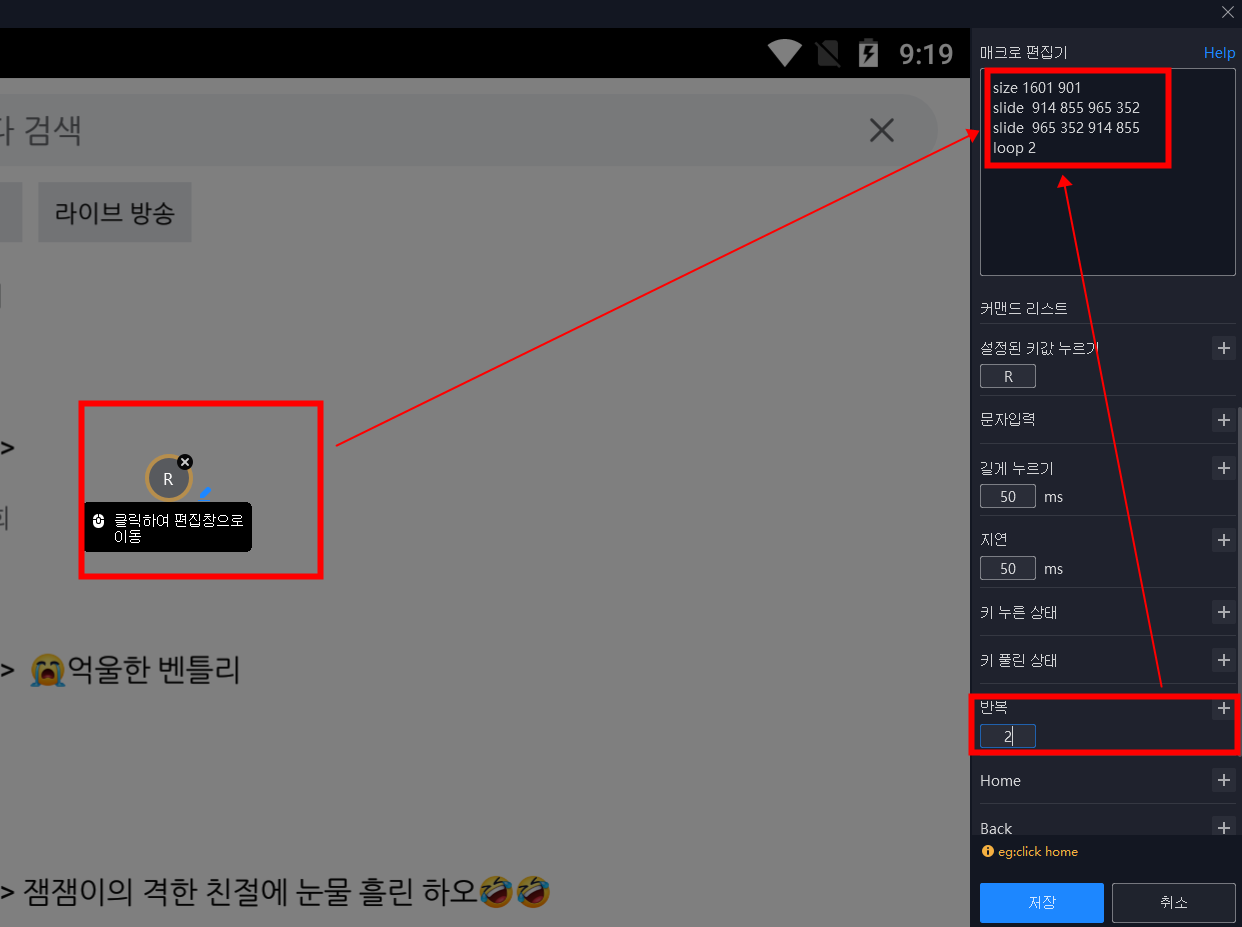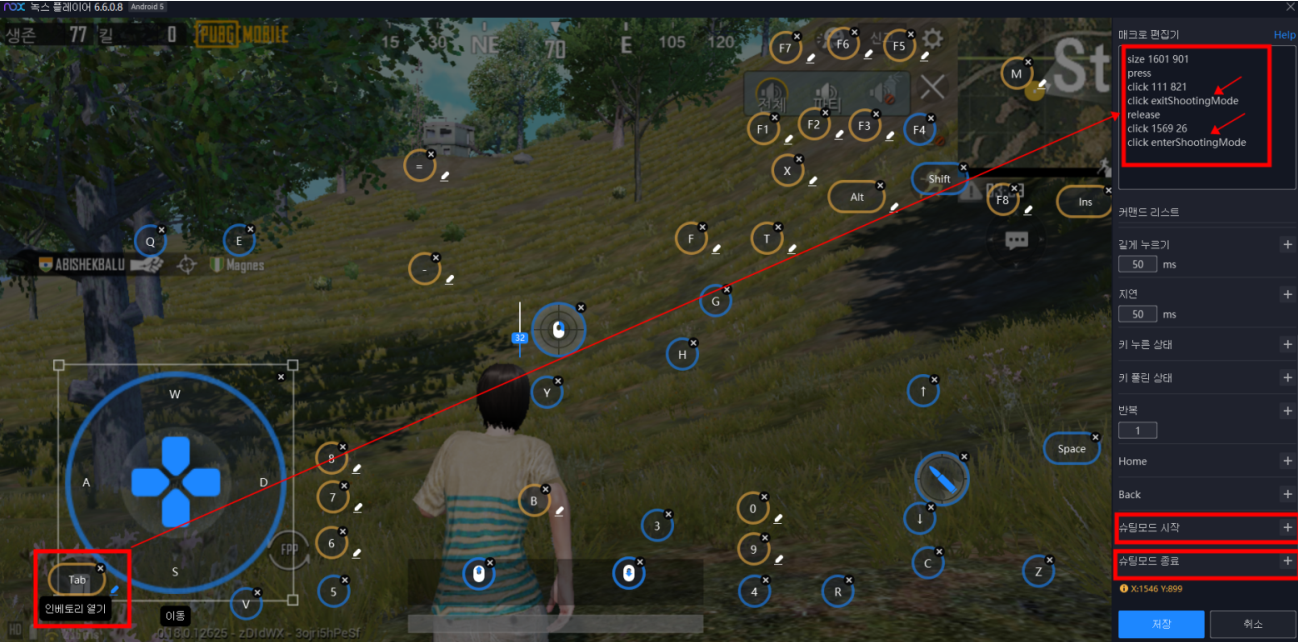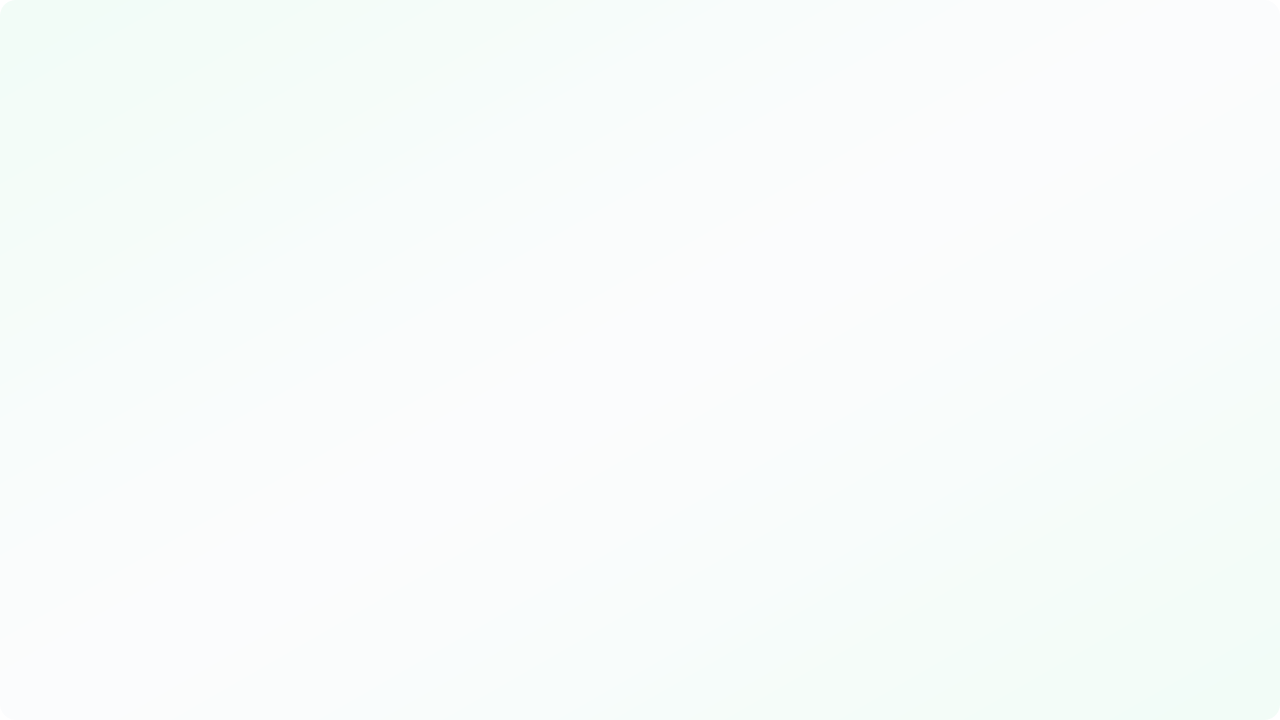안녕하세요.
녹스 앱플레이어 매크로 가상키에 대한 사용 설명을 드립니다.
매크로기능으로 RPG장르게임내 스킬을 자유롭게 조합시키거나 가방내 필요없는 아이템을 자동으로 분해/판매 등등 기능을 가질수 있습니다.
1: 매크로 명령 설정 방법:
2: 매크로 기본 명령어 리스트:
| 매크로 명칭 | 명령어 | 설명 |
| 클릭 | click x y | //화면 중 100 100 좌표를 가진 부분을 클릭합니다.click 100 100 |
| 슬라이딩 | slide x1 y1 x2 y2 | //좌표 100,200의 위치에서 500,800의 위치로 슬라이딩을 합니다.slide 100 200 500 800 |
| 설정된 버튼을 클릭 | key [key] | //이미 설정된 버튼을 클릭합니다. 설정된 명령어대로 실행이 합니다.key A
Key R |
| 내용 입력 | input 내용 | //예를 들어, 안녕하세요를 입력합니다.
input 안녕하세요 |
| 길게 눌러 | longpress x y [time] | //500,500 좌표를 가진 위치를 1초동안 누릅니다.longpress 500 500 1000 |
| 딜레이 | delay [time] | //다음 명령 실행하기전까지 0.5초를 기다립니다.delay 500 |
| 버튼 누른다 | press | //누른 후 명령어를 실행합니다. 버튼을 누른 후 100,100 좌표로 된 위치를 클릭합니다.press
click 100 100 |
| 버튼 풀린다 | release | //버튼 플린 다음에 200,200 좌표로 된 위치를 클릭합니다.release
click 200 200 |
| 반복 | loop [count] | //100,100 좌표로 된 위치를 반복적으로 6번 클릭한 다음에 200,200 좌표로 된 위치를 3번 반복 클릭합니다.loop 6
click 100 100 loop 3 click 200 200 |
| 홈버튼 | click home | //녹스 홈으로 돌아갑니다.click home |
| 뒤로가기 | click back | //지난 명령으로 돌아갑니다.click back |
| 사격모드로 진입 | click enterShootingMode | //사격모드로 진입합니다.click enterShootingMode |
| 사격모드 나가기 | click exitShootingMode | //사격모드 나갑니다.click exitShootingMode |
3. 매크로 명령 사용 예시:
1) 클릭;
명령어 구성:click 1406 647.
명령 목적:해당 좌표를 가진 위치를 클릭합니다.
Step1.매크로 버튼을 ‘R’로 지정한 다음에, 매크로 설정창에서 앱플레이어 화면 중1406 647 위치를 클릭합니다.
Step2. +를 클릭하여 클릭 좌표를 입력합니다.
Step3.저장을 2번 눌러 매크로 설정을 저장합니다. 게임 화면으로 돌아와서 ‘R’버튼을 눌러 해당 매크로 동작을 확인합니다.
2) 슬라이딩;
명령어 구성:slide 914 855 965 352
명령 목적:965 352 위치에서 914 855 위치로 슬라이딩 합니다.
Step1.슬라이드 옆에 있는 +를 누른 다음에 914 855 위치, 965 352 위치를 이어서 클릭합니다.
Step2. 저장을 눌러 매크로 설정을 저장합니다. 게임 화면으로 돌아와서 ‘R’버튼을 눌러 해당 매크로 동작을 확인합니다.
3) 설정된 버튼을 클릭;
명령어 구성: key K
명령어 목적: H키와 K키를 포함되고 있는 명령을 실행합니다.
Step1. key H 스킬을 실행한 다음에 K 동작을 실행합니다.
Step2. 저장을 눌러 매크로 설정을 저장합니다. 게임 화면으로 돌아와서 ‘R’버튼을 눌러 해당 매크로 동작을 확인합니다.
* tip: 동작 사이에서 1초(1000ms)의 사이를 둔 것이 추천드립니다.
4)내용 입력;
명령어 구성: input 안녕하세요
명령어 목적:’안녕하세요’를 입력합니다.
Step1.매크로 버튼을 ‘W’로 지정한 다음에, 매크로 설정창에서 앱플레이어 화면 중 179 850 과 647 854위치를 클릭하여 게임 속 대화창을 엽니다.
Step2. 647 854위치를 클릭한 다음에 바로 ‘안녕하세요’을 입력합니다.
Step3. 저장을 눌러 매크로 설정을 저장합니다. 게임 화면으로 돌아와서 ‘E’버튼을 눌러 해당 매크로 동작을 확인합니다.
5) 딜레이;
명령어 구성: delay 1000
명령어 목적: 다음 명령 실행하기전 1초 동안을 기다립니다.
Step1.매크로 버튼을 ‘W’로 지정한 다음에, 매크로 설정창에서 앱플레이어 화면 중 179 850 클릭한 다음에 1초동안 기다린 다음에 647 854위치를 클릭하여 게임 속 대화창을 엽니다.
Step2. 647 854위치를 클릭한 다음에 바로 ‘안녕하세요’을 입력합니다.
Step3. 저장을 눌러 매크로 설정을 저장합니다. 게임 화면으로 돌아와서 ‘E’버튼을 눌러 해당 매크로 동작을 확인합니다.
6) 길게 눌러;
명령어 구성: longpress1044 592 3000
명령어 목적: 1044 592 좌표를 가진 위치를 5초동안 누릅니다.
Step1. 매크로 버튼을 ‘Q’로 지정한 다음에, 매크로 설정창에서 앱플레이어 화면 중 1044 592를 3초동안 클릭합니다.
Step2. 저장을 눌러 매크로 설정을 저장합니다. 게임 화면으로 돌아와서 ‘E’버튼을 눌러 해당 매크로 동작을 확인합니다.
7) 버튼 풀린다,버튼 누른다;
명령어 구성:
click 46 219
press
release
click 51 42
명령어 목적: 버튼 플린 다음에 51 42 좌표로 된 위치를 클릭합니다.
Step1. 매크로 버튼을 ‘M’로 지정한 다음에, 매크로 설정창에서 앱플레이어 화면 중 46 219의 위치를 누르고 풀릴 때 51 42의 위치를 클릭합니다.
Step2. 저장을 눌러 매크로 설정을 저장합니다. 게임 화면으로 돌아와서 ‘M’버튼을 눌러 해당 매크로 동작을 확인합니다.
8) 반복;
명령어 구성:
slide 914 855 965 352
slide 965 352 914 855
loop 2
명령어 목적: 이 동작을 2번 반복합니다.
Step1. 매크로 버튼을 ‘R’로 지정된 슬라이딩 동작을 왕복 2번 반복합니다.
Step2. 저장을 눌러 매크로 설정을 저장합니다. 게임 화면으로 돌아와서 ‘R’버튼을 눌러 해당 매크로 동작을 확인합니다.
9)사격모드로 진입/ 사격모드 나가기;
명령어 구성:
press
click 111 821
click exitShootingMode
release
click 1569 26
click enterShootingMode
명령어 목적: 클릭하는 동시에 사격모드 나가면서 무기를 찾습니다. 무기를 찾은 후 키를 풀리는 순간 다시 사격모드로 돌아갑니다.
Step1. 가방 있는 위치에 매크로 버튼을 둔 다음에 Tab으로 설정합니다. 가방 위치를 Tab 누르는 동시에 사격모드에서 나가고 Tab 풀린 동시에 다시 사격모드로 진입합니다.
Step2. 저장을 눌러 매크로 설정을 저장합니다. 게임 화면으로 돌아와서 ‘Tab’버튼을 눌러 해당 매크로 동작을 확인합니다.
감사합니다.
녹스 앱플레이어 공식 홈페이지에서 녹스 다운로드 실패 문제 해결 방법
게임을 조작하는 간단한 조작기능이 궁금하시면 아래 링크를 클릭하시면 됩니다~